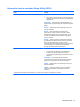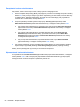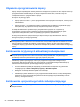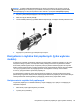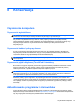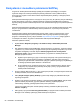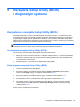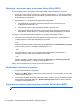HP Notebook PC Windows Vista User Guide - Windows 7
Korzystanie z menedżera pobierania SoftPaq
Program HP SoftPaq Download Manager (SDM) jest narzędziem pozwalającym na szybkie
uzyskanie dostępu do informacji SoftPaq bez potrzeby podawania numeru pakietu SoftPaq.
Z pomocą tego programu można łatwo znaleźć odpowiednie pakiety SoftPaq, a następnie pobrać
je i rozpakować.
SoftPaq Download Manager pobiera i odczytuje ze strony FTP firmy HP plik bazy danych zawierający
modele komputerów i informacje o pakietach SoftPaq. SoftPaq Download Manager pozwala na
wybranie jednego lub kilku modeli komputerów w celu odnalezienia dostępnych do pobrania pakietów
SoftPaq.
SoftPaq Download Manager sprawdza stronę FTP firmy HP w celu odnalezienia aktualizacji do bazy
danych i oprogramowania. Jeśli aktualizacje zostaną odnalezione, są automatycznie pobierane
i instalowane.
Oprogramowanie SoftPaq Download Manager można pobrać z witryny internetowej HP. Użycie
SoftPaq Download Manager do pobrania pakietów SoftPaq wymaga uprzedniej instalacji tego
programu. Odwiedź witrynę firmy HP pod adresem
http://www.hp.com/go/sdm i postępuj zgodnie
z instrukcjami na ekranie, aby pobrać i zainstalować SoftPaq Download Manager.
Pobieranie pakietów SoftPaq:
1. Wybierz Start > Wszystkie programy > HP Software Setup > HP SoftPaq Download
Manager.
2. Gdy aplikacja SoftPaq Download Manager zostanie otwarta po raz pierwszy, pojawi się okienko
z pytaniem, czy chcesz zobaczyć oprogramowanie tylko dla używanego komputera, czy też dla
wszystkich obsługiwanych modeli. Wybierz Pokaż oprogramowanie dla wszystkich
wybranych modeli. Jeśli już masz doświadczenie z programem HP SoftPaq Download
Manager, przejdź do kroku 3.
a. Wybierz system operacyjny i język w oknie Opcje konfiguracji. Filtr ogranicza liczbę opcji
widocznych w okienku Katalog produktów. Przykładowo, jeśli jako system operacyjny
wybrane jest tylko Windows 7 Professional, jedynym systemem operacyjnym wyświetlanym
w Katalogu produktów będzie Windows 7 Professional.
b. W celu dodania innych systemów operacyjnych, zmień ustawienia filtra w okienku Opcje
konfiguracji. Aby uzyskać więcej informacji, skorzystaj z pomocy oprogramowania HP
SoftPaq Download Manager.
3. W lewym okienku kliknij znak plus (+), aby rozwinąć listę modeli, a następnie wybierz model lub
modele produktów, które chcesz aktualizować.
4. Kliknij Znajdź dostępne pakiety SoftPaq by pobrać
listę dostępnych pakietów SoftPaq dla
wybranego komputera.
5. Wybierz z listy dostępnych pakietów SoftPaq, a następnie kliknij Tylko pobierz, jeśli jest wiele
pakietów SoftPaq do pobrania, gdyż ilość pakietów SoftPaq i prędkość połączenia
Internetowego określają, jak długo będzie trwać proces pobierania.
Jeśli chcesz pobrać tylko jeden lub dwa pakiety SoftPaq i posiadasz szybkie łącze, kliknij
Pobierz i rozpakuj.
6. Kliknij prawym przyciskiem Zainstaluj pakiet SoftPaq w oprogramowaniu SoftPaq Download
Manager w celu instalacji wybranego pakietu SoftPaq w komputerze.
58 Rozdział 8 Konserwacja